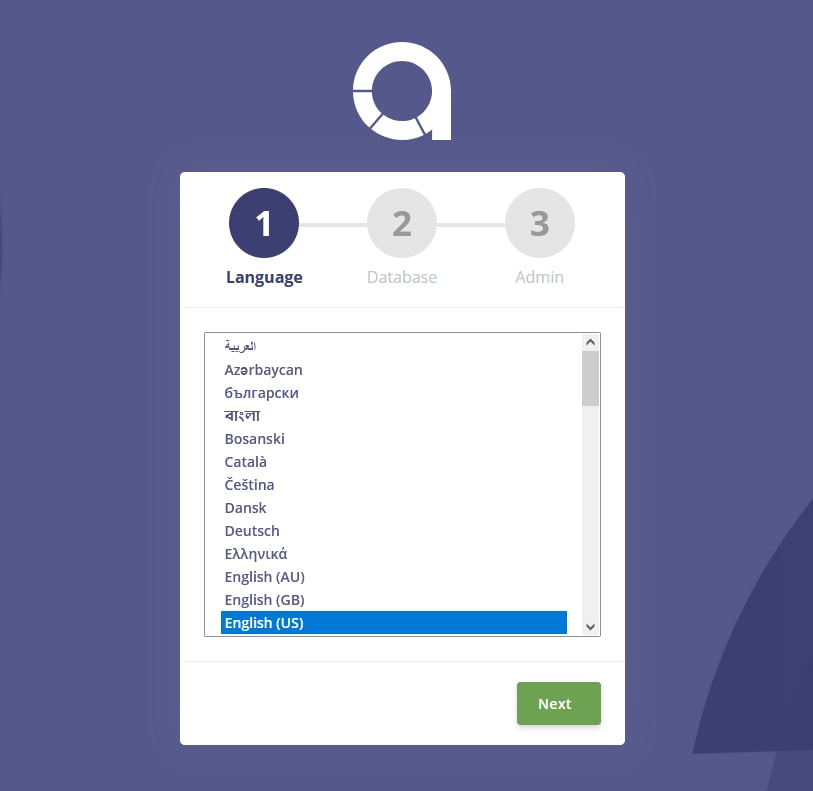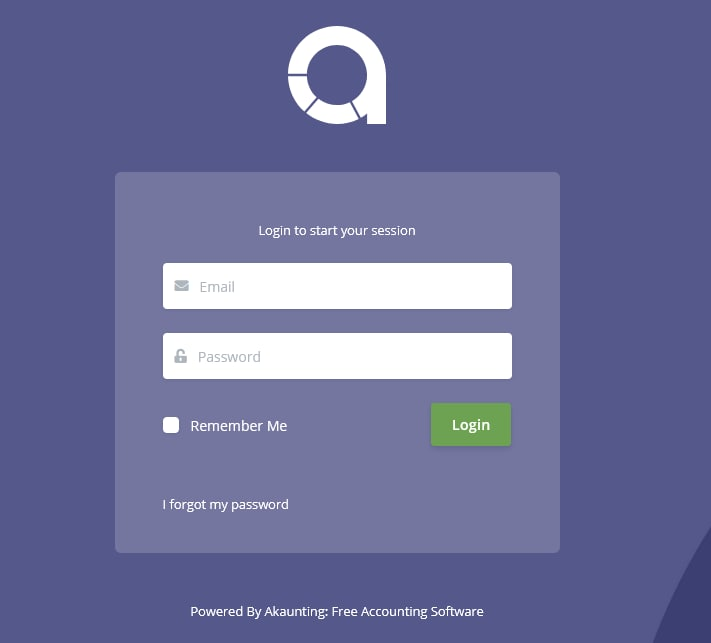A. Pendahuluan
Pada artikel ini akan membahas cara install aplikasi Akaunting pada Ubuntu 20.04. Aplikasi Akaunting merupakan aplikasi digunakan sebagai software akuntansi yang bersifat opensource. Sebelum menginstall akaunting pada server ada beberapa requirement yang di pelu disiapkan antaran lain :
Environment :
PHP 7.3 or higher
Database (eg: MySQL, PostgreSQL, SQLite, SQL Server)
Web Server (eg: Apache, Nginx, IIS)
URL Rewrite (eg: mod_rewrite for Apache)
PHP Extensions :
BCMath
Ctype
JSON
Mbstring
OpenSSL
PDO
Tokenizer
XML
Zip
B. Installasi dan Konfigurasi
Setelah memastikan requirement sudah Ter install pada server maka untuk selanjutnya dapat membuat database yang di perlukan untuk aplikasi Akaunting.
1. Create Database
Login ke mysql database
sudo mysql -u root
Setelah masuk ke mysql dapat menjalankan command berikut :
create database akaunting;
create user 'accountant'@'localhost' identified by 'your-password';
grant all privileges on akaunting.* to 'accountant'@'localhost';
flush privileges;
Exit;
wget -O Akaunting.zip https://akaunting.com/download.php?version=latest
Setelah di downloads dapat di extract dengan command :
sudo unzip Akaunting.zip -d /var/www/html/
Ganti permission pada folder Akaunting
sudo chown www-data:www-data /var/www/html/akaunting/ -R
sudo chomod 755 /var/www/html/akaunting/ -R
Setelah itu dapat membuat file server block pada nginx dengan command berikut :
sudo vim /etc/nginx/site-available/akaunting.conf
Kemudian pada seerver block dapat di isi sebagai berikut :
server {
listen 80;
root /var/www/html/akaunting/;
# Add index.php to the list if you are using PHP
index index.php index.html index.htm index.nginx-debian.html;
server_name akaunting.domain.ltd;
location / {
# First attempt to serve request as file, then
# as directory, then fall back to displaying a 404.
# try_files $uri $uri/ =404;
try_files $uri $uri/ /index.php?$args;
}
# pass PHP scripts to FastCGI server
#
location ~ \.php$ {
include snippets/fastcgi-php.conf;
# With php-fpm (or other unix sockets):
fastcgi_pass unix:/var/run/php/php7.4-fpm.sock;
# With php-cgi (or other tcp sockets):
# fastcgi_pass 127.0.0.1:9000;
}
# deny access to .htaccess files, if Apache's document root
# concurs with nginx's one
#
location ~ /\.ht {
deny all;
}
} Save kemudian enable server block :
ln –s /etc/nginx/site-available/akaunting.conf /etc/nginx/site-enable/akaunting.conf
Nginx -t
sudo systemctl restart nginx
Setelah membuat database dan mebuat server block untuk akaunting, untuk action selanjutnya dapat melakukan penginstallan akaunting. Akses url yang telah di set pada sever name, maka tampilan pertama akan dibutuhkan memilih basaha yang di gunakan :
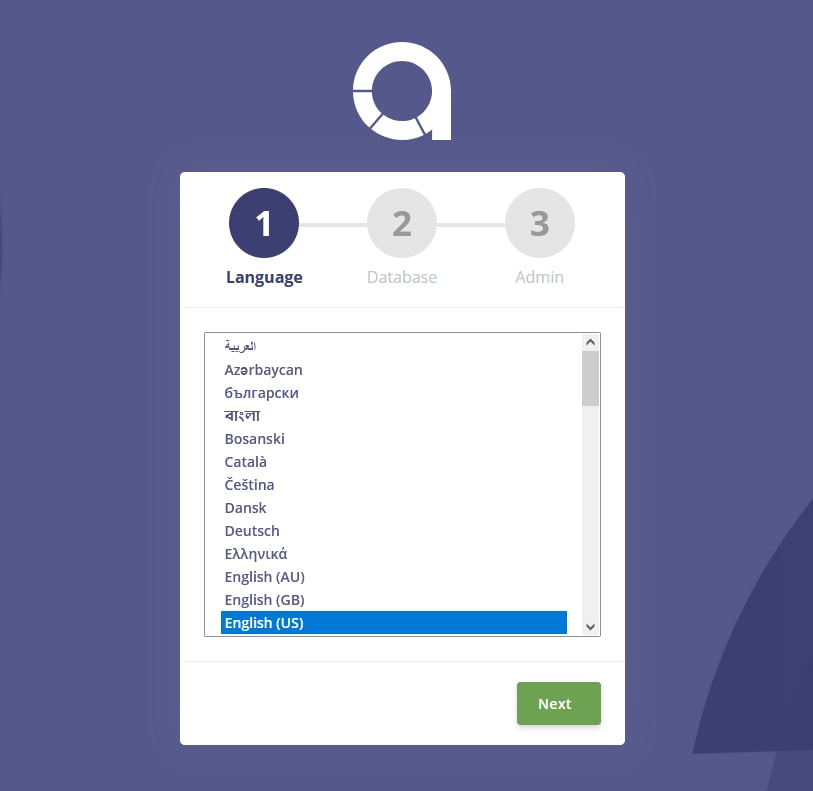
1. Pemilihan Bahasa Proses Install
Kemudian masukkan informasi database.
Masukkan informasi perusahaan serta buat username dan password untuk login.
Setelah itu login ke panel akaunting menggunakan username/ email yang telah dibuat sebelumnya.
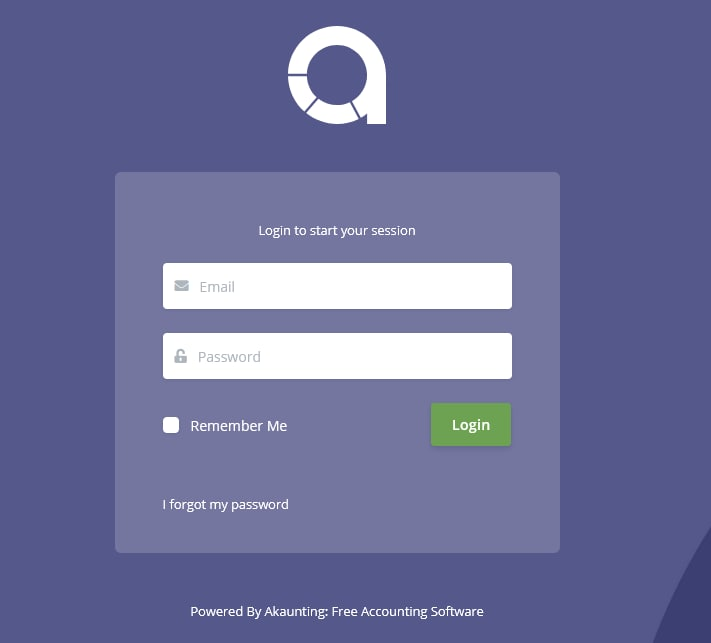
2. Login Panel Accounting
Setelah masuk, Anda harus mengikuti wizard untuk membuat perusahaan pertama Anda, dan dapat diskip untuk langkah ini.
C. Kesimpulan
Dalam kesimpulan, aplikasi keuangan adalah perangkat lunak yang dirancang untuk membantu individu dan organisasi mengelola keuangan mereka dengan lebih efisien.
Sekarang Anda dapat mengelola keuangan Anda di panel admin berbasis web.
Sampai disini Anda sudah berhasil melakukan instalasi Akaunting selanjutnya Anda dapat melakukan ekplorasi cara penggunaan Akaunting secara mandiri, berikut link dokumentasi Akaunting: Dokumentasi Akaunting.